Oplossing: PS5-foutcode CE-112069-9
Gemengde Berichten / / August 04, 2021
Advertenties
Laatst bijgewerkt op 7 maart 2021 om 02:47 uur
Hier in dit artikel delen we de eenvoudige manieren om PS5-foutcode CE-112069-9 | Probleem met gegevensoverdracht via netwerk volledig. Zoals de PlayStation 5 is de vijfde generatie van de PlayStation-line-up en een opvolger van de PS4, het heeft tal van voordelen om te laten zien. Meerdere foutcodes verpesten echter ook de game-ervaring op PS5. Nu kunnen de bestaande PS4-gebruikers eenvoudig gegevens overbrengen naar de PS5.
Het lijkt er echter op dat verschillende PS5-gebruikers problemen hebben met de gegevensoverdracht die op de een of andere manier mislukt en de CE-112069-9-foutcode verschijnt die zegt "Er is een fout opgetreden bij de gegevensoverdracht via een netwerk." Het gebeurt eigenlijk tijdens de gegevensoverdracht tussen PS4 en PS5. Het is vermeldenswaard dat de meeste gebruikers proberen de gegevens over te dragen via een eenvoudig uit te voeren wifi-netwerk.
Pagina-inhoud
-
1 Oplossing: PS5-foutcode CE-112069-9 | Gegevensoverdracht via netwerk
- 1.1 1. Test je internetverbinding op PS5
- 1.2 2. Gebruik een bekabelde internetverbinding
- 1.3 3. Schakel uw router uit en weer in
- 1.4 4. Probeer de gegevensoverdracht opnieuw
- 1.5 5. Gebruik uitgebreide opslag voor gegevensoverdracht
- 1.6 6. Voer een fabrieksreset uit
- 1.7 7. Neem contact op met PlayStation-ondersteuning
Oplossing: PS5-foutcode CE-112069-9 | Gegevensoverdracht via netwerk
Gelukkig is de PlayStation-ondersteuningsforum heeft al een aantal manieren gegeven om te presteren. Als je nu letterlijk last krijgt van deze specifieke fout tijdens het overzetten van gegevens van PlayStation 4 naar PlayStation 5, volg dan enkele van de onderstaande stappen.
Advertenties
Houd er rekening mee dat:
- Gebruik GEEN Netwerk test tijdens de Overdracht van achtergrondgegevens wordt uitgevoerd.
- Bewaar uw PS5 NIET handmatig in het Rustmodus tijdens de Overdracht van achtergrondgegevens wordt uitgevoerd.
1. Test je internetverbinding op PS5
Als je netwerkverbindingsproblemen ondervindt op je PlayStation 5, controleer dan of je internet goed werkt op je console of niet. Om dit te doen:
- Ga naar het Instellingen menu vanuit het PS-startscherm.
- Ga naar de Netwerk > Selecteer Test de internetverbinding.
- Hier zul je zien Verkrijg een IP-adres, Internetverbinding, en Aanmelden bij PSN keuze Geslaagd.
- Ondertussen moet u ook controleren of het NAT-type toont Type 1 of Type 2 of niet. (Controleer aanvullende info hier)
- Als het NAT Type 3 toont, betekent dit dat er enkele problemen zijn met uw internetverbinding. Dit kan worden opgelost door uw netwerkapparaat (router) in de fabriek te resetten, de methode voor poortdoorschakeling, de DMZ-methode te gebruiken, contact op te nemen met de ISP, enz.
Lees ook: Hoe gegevensoverdracht van PS4 naar PS5 annuleren?
2. Gebruik een bekabelde internetverbinding
Als je hetzelfde wifi-netwerk gebruikt voor je PS4- en PS5-console om gegevens over te dragen, maar dit mislukt Probeer op de een of andere manier een bekabelde (ethernet) internetverbinding te gebruiken om te controleren of het probleem er nog steeds is of niet. Als het zijn werk perfect doet, ben je klaar om te gaan.
Probeer een andere methode als het niet voor u werkt.
Advertenties
3. Schakel uw router uit en weer in
De meeste consolegebruikers kunnen te maken krijgen met meerdere netwerkconnectiviteitsproblemen tijdens het gebruik van het Wi-Fi-netwerk. Maar ze mogen niet proberen hun router of modem uit te schakelen om het tijdelijke glitch- of cacheprobleem op te lossen. Je moet dit een keer proberen. Om dat te doen:
- Schakel uw wifi-router volledig uit.
- Koppel nu de voedingskabel los van de voedingsbron en de router.
- Je moet minstens een minuut wachten en dan de kabel weer aansluiten.
- Schakel ten slotte de router in en controleer of de CE-112069-9-foutcode is verholpen of niet.
Lees verder:Games en opgeslagen gegevens overzetten van PS4 naar PS5-consoles
4. Probeer de gegevensoverdracht opnieuw
Zorg ervoor dat u de gegevensoverdrachtsmethode opnieuw probeert via het wifi-netwerk om te controleren of deze correct werkt of niet. Om dit te doen:
- Ga naar het Instelling menu op het PS-startscherm.
- Kiezen Systeem > Selecteer Systeem software.
- Selecteer Data overdracht > Wacht tot het proces is voltooid.
- Als u klaar bent, start u uw console opnieuw op en geniet u ervan.
5. Gebruik uitgebreide opslag voor gegevensoverdracht
Als je je opgeslagen gegevens van PS4 naar PS5 wilt overbrengen, kun je ook proberen om uitgebreide opslag te gebruiken voor een alternatieve methode. Om dat te doen, moet u uw USB-station formatteren als uitgebreide opslag:
Advertenties
- Ga naar het Instellingen menu vanuit het PS-startscherm.
- Kiezen Opslag > Selecteer Uitgebreide opslag.
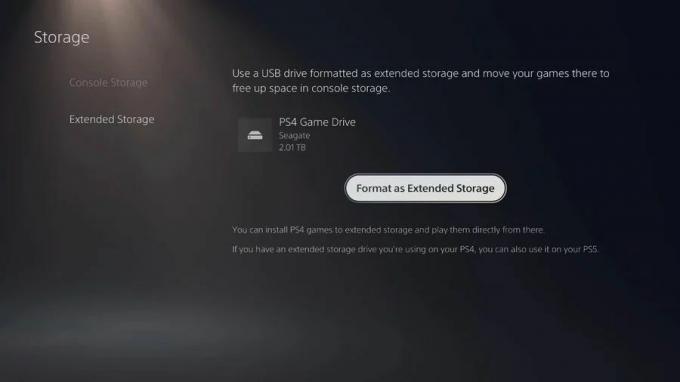
- Selecteer nu Beheer USB-drives > Kies je USB-poort.
- Ten slotte moet u het Formatteer als uitgebreide opslag keuze.
Vervolgens moet je de PS4-gegevens naar de uitgebreide PS5-opslag verplaatsen. Om dit te doen:

- Ga naar de Instellingen menu opnieuw> Ga naar Opslag.
- Selecteer Console-opslag > Selecteer Games en apps.
- Selecteer nu Ga naar uitgebreide opslag.
- Kies vervolgens alle gegevens die u wilt verplaatsen.
- Selecteer ten slotte het Actie keuze.
Als u klaar bent, gaat u naar het volgende proces voor het downloaden van de gegevens op de PS5-opslag. Om dat te doen:
- Ga naar Instellingen > Ga naar Opslag.

- Selecteer Uitgebreide opslag > Schakel het ‘Installeer PS4-games altijd op uitgebreide opslag’ keuze.
- Genieten!
6. Voer een fabrieksreset uit
Het is iedereen bekend dat het uitvoeren van een fabrieksreset op uw apparaat altijd van pas komt en meerdere problemen volledig oplost. Houd er echter rekening mee dat u uw gebruikersgegevens, instellingen en geïnstalleerde games volledig kwijtraakt. Zorg er dus voor dat u op de juiste manier een back-up van cloudgegevens maakt.
- Ga naar het startscherm van PS5> selecteer het Instellingen (tandwielpictogram) in de rechterbovenhoek.
- Selecteer Systeem > Kies Systeem software.
- Selecteer Reset opties > Selecteer Reset uw console.
- Kies vervolgens Reset en wacht tot het proces is voltooid.
- Als alles klaar is, start je je PS5 opnieuw op.
- Genieten!
7. Neem contact op met PlayStation-ondersteuning
Als geen van de bovenstaande methoden voor u heeft gewerkt, neem dan contact op met het PlayStation-ondersteuningsteam voor verdere hulp op basis van uw regio.
Dat is het, jongens. We gaan ervan uit dat deze gids nuttig voor je was. Voor verdere vragen kunt u hieronder reageren.
Advertenties Na het lanceren van de next-gen PS5-console, krijgen gebruikers steeds meer problemen met het consolesysteem...
Advertenties Het lijkt erop dat sommige gebruikers van de Xbox Series X-console problemen hebben met de cd...
Advertenties Xbox Series X | S-consolefouten of -fouten zijn momenteel een van de trending onderwerpen op verschillende sociale...



